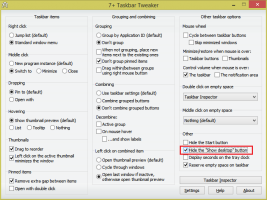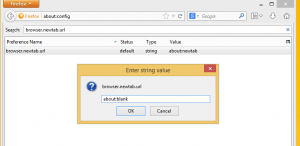Вимкніть піктограму синіх стрілок у папках і файлах у Windows 10
У Windows 10 ви можете помітити значок накладання синіх стрілок для деяких папок і файлів. Це виглядає як пара синіх стрілок, спрямованих одна на одну. Можливо, вам буде цікаво, що вказує цей значок накладання та як його вимкнути. Відповідь ви знайдете в цій статті.
Реклама
Якщо ви постійний читач Winaero, можливо, ви вже знаєте про це CompactOS, новий механізм стиснення представлений у Windows 10. Він призначений для економії значної кількості дискового простору для власників SSD та користувачів мобільних пристроїв.

Значок накладання синіх стрілок на папці або файлі вказує на те, що вони стиснуті за допомогою стиснення файлової системи NTFS для економії місця на диску. Додавання самого значка накладання є новим для Windows 10 File Explorer.
Якщо ви не раді бачити цей синій значок накладання, ось як ви можете його вимкнути.
- Завантажте ZIP-архів, який містить порожній значок. Він буде використовуватися замість значка синіх стрілок.
Завантажити порожній значок
В архіві ви також знайдете готові до використання файли реєстру, щоб уникнути ручного редагування реєстру та заощадити свій час.
- Розпакуйте та помістіть файл blank.ico в будь-яку папку, яку ви хочете. Наприклад, давайте використаємо такий шлях:
C:\Windows\blank.ico
- відчинено Редактор реєстру.
- Перейдіть на наступний шлях:
HKEY_LOCAL_MACHINE\SOFTWARE\Microsoft\Windows\CurrentVersion\Explorer
Порада: див як перейти до потрібного ключа реєстру одним клацанням миші.
- Створіть новий підрозділ з іменем Іконки оболонки.
- У підключі «Значки оболонки» створіть нове значення рядка та назвіть його 179. Встановіть його значення на повний шлях до файлу "blank.ico". У моєму випадку я повинен його встановити
C:\Windows\blank.ico

- Вийти з аккаунта з вашого сеансу Windows або перезапустіть оболонку Explorer.
Ви закінчили. Перед:
Після:
Щоб скасувати цю зміну, потрібно видалити згадане значення «179».
Те ж саме можна зробити з Winaero Tweaker:
 Завантажте програму тут: Завантажте Winaero Tweaker.
Завантажте програму тут: Завантажте Winaero Tweaker.
Це воно.